基于Python第三方库实现Excel读写
- 格式:pdf
- 大小:280.27 KB
- 文档页数:4

python使⽤openpyxl库读写Excel表格的⽅法(增删改查操作)⽬录⼀、前⾔⼆、安装openpyxl三、openpyxl的使⽤四、结束语⼀、前⾔嗨,⼤家好,我是新发。
最近需要做个⼩⼯具,可以通过python来读写Excel,实现增删改查操作。
以前⽤的是xlrd和xlwt这两个python库,今天我要讲的是openpyxl库,我觉得openpyxl⽐xlrd和xlwt更强⼤更好⽤,话不多说,开始吧。
⼆、安装openpyxl可以直接通过命令⾏安装pip install openpyxl不过如果你下载了openpyxl,因为openpyxl还依赖了et_xmlfile库,所以你还得下载个et_xmlfile。
如果是⽤命令⾏pip install openpyxl,则会⾃动下载依赖。
安装完毕后,在python中执⾏import openpyxl如果没有报错,则说明安装成功了。
三、openpyxl的使⽤1、创建Excel⽂件演⽰代码:import openpyxlbook = openpyxl.Workbook()book.save(u'我的表格.xlsx')运⾏效果如下,⽣成了⼀个excel表格。
2、加载已存在的Excel⽂件上⾯已经创建了⼀个表格,我们可以直接加载它。
演⽰代码:import openpyxlbook = openpyxl.load_workbook(u'我的表格.xlsx')# ...book.close()3、创建sheet演⽰代码:import openpyxlbook = openpyxl.load_workbook(u'我的表格.xlsx')sheet = book.create_sheet('我的Sheet')book.save(u'我的表格.xlsx')book.close()运⾏效果如下:4、判断某个sheet是否存在演⽰代码:import openpyxlbook = openpyxl.load_workbook(u'我的表格.xlsx')if None != book[u'我的Sheet']:print('我的Sheet 存在')book.close()运⾏结果:我的Sheet 存在5、遍历所有Sheet的名称演⽰代码:import openpyxlbook = openpyxl.load_workbook(u'我的表格.xlsx')for sheet_name in book.sheetnames:print(sheet_name)book.close()运⾏结果:Sheet我的Sheet6、写⼊单元格演⽰代码:import openpyxlbook = openpyxl.load_workbook(u'我的表格.xlsx')sheet = book['Sheet']sheet.cell(1,1).value = 'name'sheet.cell(2,1).value = '姓名'sheet.cell(3,1).value = '林新发'book.save(u'我的表格.xlsx')book.close()运⾏效果7、获取单元格的各个属性值为了演⽰,我在我名字那⾥加个批注:演⽰代码:import openpyxlbook = openpyxl.load_workbook(u'我的表格.xlsx') sheet = book['Sheet']cell = sheet.cell(3,1)# 获取单元格的值print('value:%s'%cell.value)# 获取⾏号、列号print('row: %d, col: %d'%(cell.row, cell.column)) # 获取列名print('column_letter: %s'%cell.column_letter)# 单元格的坐标print('coordinate: %s'%cell.coordinate)# 单元格数据格式,n: 数字,s:字符串,d: ⽇期print('data_type: %s'%cell.data_type)# 单元格编码格式print('encoding: %s'%cell.encoding)# 单元格样式print('style: %s'%cell.style)# 单元格批注print('comment: %s'%ment)book.close()运⾏结果:value:林新发row: 3, col: 1column_letter: Acoordinate: A3data_type: sencoding: utf-8style: 常规comment: Comment: linxinfa:多才多艺 by linxinfa8、遍历单元格为了演⽰,我加多⼀写数据:⼀⾏⼀⾏遍历,演⽰代码:import openpyxlbook = openpyxl.load_workbook(u'我的表格.xlsx')sheet = book['Sheet']# ⼀⾏⼀⾏遍历for one_row in sheet.rows:for cell in one_row:print(cell, cell.value)book.close()运⾏结果:<Cell 'Sheet'.A1> name<Cell 'Sheet'.B1> profession<Cell 'Sheet'.C1> hobby<Cell 'Sheet'.A2> 姓名<Cell 'Sheet'.B2> 职业<Cell 'Sheet'.C2> 爱好<Cell 'Sheet'.A3> 林新发<Cell 'Sheet'.B3> Unity3D游戏开发⼯程师<Cell 'Sheet'.C3> 吉他、钢琴、画画、猫猫、写博客⼀列⼀列遍历,演⽰代码:import openpyxlbook = openpyxl.load_workbook(u'我的表格.xlsx')sheet = book['Sheet']# ⼀列⼀列遍历for one_col in sheet.columns:for cell in one_col:print(cell, cell.value)book.close()运⾏结果:<Cell 'Sheet'.A1> name<Cell 'Sheet'.A2> 姓名<Cell 'Sheet'.A3> 林新发<Cell 'Sheet'.B1> profession<Cell 'Sheet'.B2> 职业<Cell 'Sheet'.B3> Unity3D游戏开发⼯程师<Cell 'Sheet'.C1> hobby<Cell 'Sheet'.C2> 爱好<Cell 'Sheet'.C3> 吉他、钢琴、画画、猫猫、写博客9、最⼤⾏最⼤列为了演⽰,再加点数据。
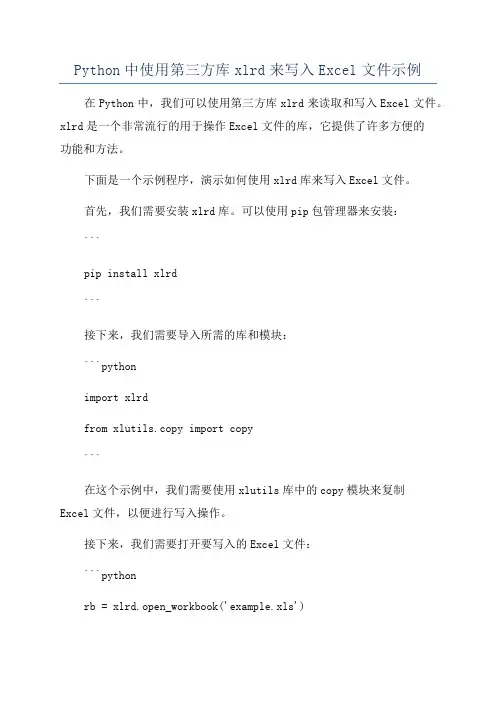
Python中使用第三方库xlrd来写入Excel文件示例在Python中,我们可以使用第三方库xlrd来读取和写入Excel文件。
xlrd是一个非常流行的用于操作Excel文件的库,它提供了许多方便的功能和方法。
下面是一个示例程序,演示如何使用xlrd库来写入Excel文件。
首先,我们需要安装xlrd库。
可以使用pip包管理器来安装:```pip install xlrd```接下来,我们需要导入所需的库和模块:```pythonimport xlrdfrom xlutils.copy import copy```在这个示例中,我们需要使用xlutils库中的copy模块来复制Excel文件,以便进行写入操作。
接下来,我们需要打开要写入的Excel文件:```pythonrb = xlrd.open_workbook('example.xls')wb = copy(rb)```使用xlrd的open_workbook函数来打开Excel文件,并使用xlutils的copy函数来创建一个可写入的副本。
接下来,我们需要选择要进行写入操作的工作表:```pythonsheet = wb.get_sheet(0)```使用get_sheet函数选择要操作的工作表,其中参数0表示第一个工作表。
现在,我们可以开始写入数据了。
我们可以使用write函数将数据写入指定的单元格:```pythonsheet.write(0, 0, 'Hello')sheet.write(0, 1, 'World')```在这个示例中,我们将'Hello'写入第一行第一列的单元格,将'World'写入第一行第二列的单元格。
最后,我们需要保存修改后的Excel文件:```pythonwb.save('example_modified.xls')```使用save函数保存修改后的Excel文件。
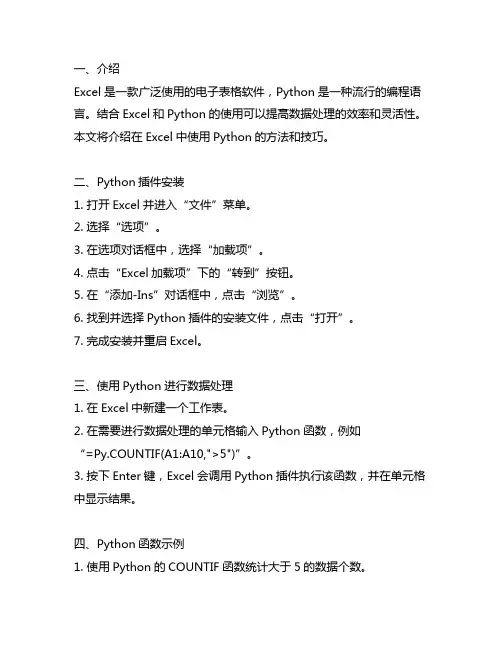
一、介绍Excel是一款广泛使用的电子表格软件,Python是一种流行的编程语言。
结合Excel和Python的使用可以提高数据处理的效率和灵活性。
本文将介绍在Excel中使用Python的方法和技巧。
二、Python插件安装1. 打开Excel并进入“文件”菜单。
2. 选择“选项”。
3. 在选项对话框中,选择“加载项”。
4. 点击“Excel加载项”下的“转到”按钮。
5. 在“添加-Ins”对话框中,点击“浏览”。
6. 找到并选择Python插件的安装文件,点击“打开”。
7. 完成安装并重启Excel。
三、使用Python进行数据处理1. 在Excel中新建一个工作表。
2. 在需要进行数据处理的单元格输入Python函数,例如“=Py.COUNTIF(A1:A10,">5")”。
3. 按下Enter键,Excel会调用Python插件执行该函数,并在单元格中显示结果。
四、Python函数示例1. 使用Python的COUNTIF函数统计大于5的数据个数。
2. 使用Python的SUM函数计算数据的总和。
3. 使用Python的AVERAGE函数计算数据的平均值。
4. 使用Python的IF函数进行条件判断。
5. 使用Python的VLOOKUP函数进行数据查找。
五、Python脚本执行1. 在Excel中打开一个工作表。
2. 点击“开发人员”选项卡。
3. 选择“插入”下的“ActiveX 控件”。
4. 在工作表中插入一个按钮控件,右键点击该按钮并选择“属性”。
5. 在“单击”事件中绑定Python脚本文件。
6. 点击按钮执行Python脚本,实现自定义的数据处理逻辑。
六、Python图表生成1. 在Excel中选择需要生成图表的数据范围。
2. 点击“插入”选项卡中的“插入统计图表”按钮。
3. 在弹出的对话框中选择“Python图表”。
4. 根据需要选择图表类型和样式,点击确定生成图表。
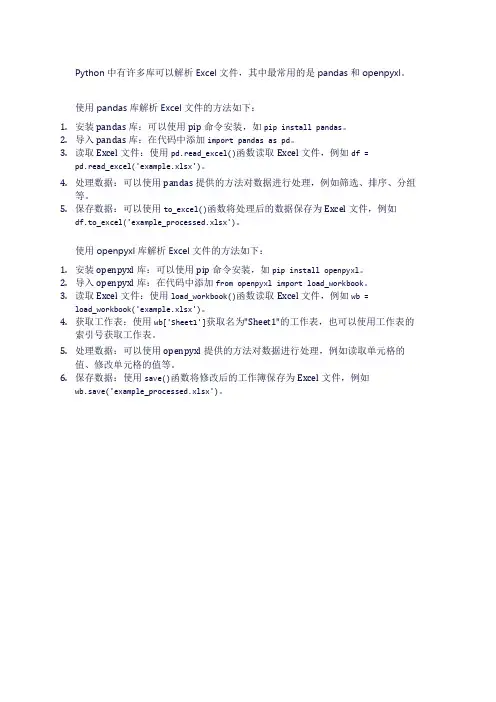
Python中有许多库可以解析Excel文件,其中最常用的是pandas和openpyxl。
使用pandas库解析Excel文件的方法如下:1.安装pandas库:可以使用pip命令安装,如pip install pandas。
2.导入pandas库:在代码中添加import pandas as pd。
3.读取Excel文件:使用pd.read_excel()函数读取Excel文件,例如df =pd.read_excel('example.xlsx')。
4.处理数据:可以使用pandas提供的方法对数据进行处理,例如筛选、排序、分组等。
5.保存数据:可以使用to_excel()函数将处理后的数据保存为Excel文件,例如df.to_excel('example_processed.xlsx')。
使用openpyxl库解析Excel文件的方法如下:1.安装openpyxl库:可以使用pip命令安装,如pip install openpyxl。
2.导入openpyxl库:在代码中添加from openpyxl import load_workbook。
3.读取Excel文件:使用load_workbook()函数读取Excel文件,例如wb =load_workbook('example.xlsx')。
4.获取工作表:使用wb['Sheet1']获取名为"Sheet1"的工作表,也可以使用工作表的索引号获取工作表。
5.处理数据:可以使用openpyxl提供的方法对数据进行处理,例如读取单元格的值、修改单元格的值等。
6.保存数据:使用save()函数将修改后的工作簿保存为Excel文件,例如wb.save('example_processed.xlsx')。
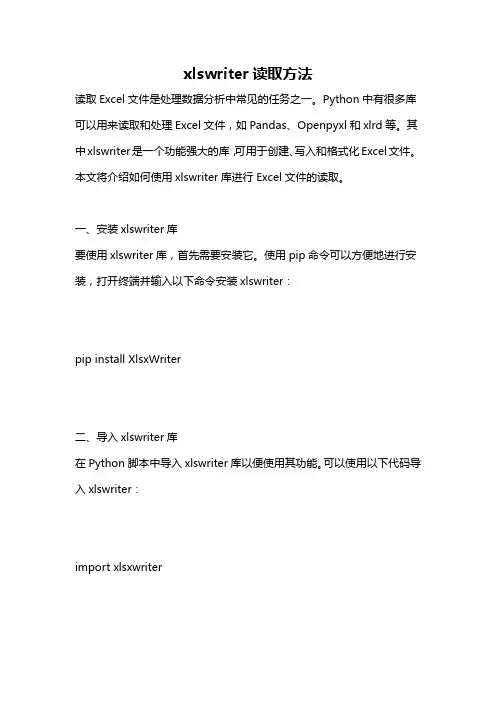
xlswriter读取方法读取Excel文件是处理数据分析中常见的任务之一。
Python中有很多库可以用来读取和处理Excel文件,如Pandas、Openpyxl和xlrd等。
其中xlswriter是一个功能强大的库,可用于创建、写入和格式化Excel文件。
本文将介绍如何使用xlswriter库进行Excel文件的读取。
一、安装xlswriter库要使用xlswriter库,首先需要安装它。
使用pip命令可以方便地进行安装,打开终端并输入以下命令安装xlswriter:pip install XlsxWriter二、导入xlswriter库在Python脚本中导入xlswriter库以便使用其功能。
可以使用以下代码导入xlswriter:import xlsxwriter三、打开Excel文件要读取Excel文件,首先需要使用xlswriter打开文件。
使用`xlsxwriter.Workbook()`函数可以创建一个新的Excel文件实例。
例如,要打开名为"example.xlsx"的Excel文件,可以使用以下代码:workbook = xlsxwriter.Workbook('example.xlsx')四、选择工作表在读取Excel文件之前,首先需要选择要读取的工作表。
可以使用`workbook.add_worksheet()`方法创建一个工作表,并给定一个名称。
例如,要选择名为"Sheet1"的工作表,可以使用以下代码:worksheet = workbook.add_worksheet('Sheet1')五、读取单元格内容使用`worksheet.read()`方法可以读取指定单元格的内容。
该方法需要提供要读取的单元格的行和列索引。
例如,读取第1行第1列的单元格内容,可以使用以下代码:cell_value = worksheet.read(0, 0)print(cell_value)六、遍历工作表如果要遍历整个工作表并逐个读取单元格的内容,可以使用嵌套的循环来遍历每一行和每一列。
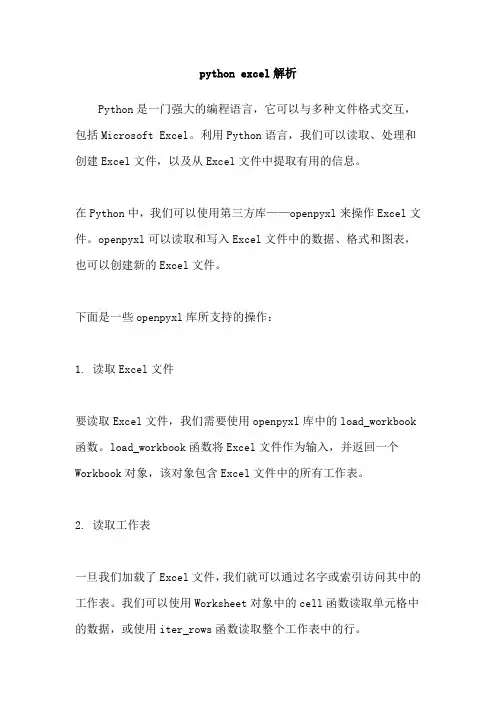
python excel解析Python是一门强大的编程语言,它可以与多种文件格式交互,包括Microsoft Excel。
利用Python语言,我们可以读取、处理和创建Excel文件,以及从Excel文件中提取有用的信息。
在Python中,我们可以使用第三方库——openpyxl来操作Excel文件。
openpyxl可以读取和写入Excel文件中的数据、格式和图表,也可以创建新的Excel文件。
下面是一些openpyxl库所支持的操作:1. 读取Excel文件要读取Excel文件,我们需要使用openpyxl库中的load_workbook 函数。
load_workbook函数将Excel文件作为输入,并返回一个Workbook对象,该对象包含Excel文件中的所有工作表。
2. 读取工作表一旦我们加载了Excel文件,我们就可以通过名字或索引访问其中的工作表。
我们可以使用Worksheet对象中的cell函数读取单元格中的数据,或使用iter_rows函数读取整个工作表中的行。
3. 写入Excel文件要写入Excel文件,我们需要使用Workbook对象的create_sheet函数创建新的工作表。
我们可以使用Worksheet对象中的cell函数写入单元格中的数据,或使用append函数向工作表中添加新行。
4. 格式化Excel文件我们可以使用openpyxl库中的各种函数和属性来格式化Excel文件。
例如,我们可以设置列宽、行高、单元格字体、颜色和边框等。
5. 创建图表使用openpyxl库,我们可以创建各种类型的图表,例如线图、柱状图、饼图等。
我们可以使用Chart对象中的各种函数和属性来设置图表的大小、数据系列、颜色等。
总之,利用Python和openpyxl库可以轻松地操作Excel文件。
无论是读取数据、处理数据还是创建新的Excel文件,Python都可以成为您的得力助手。
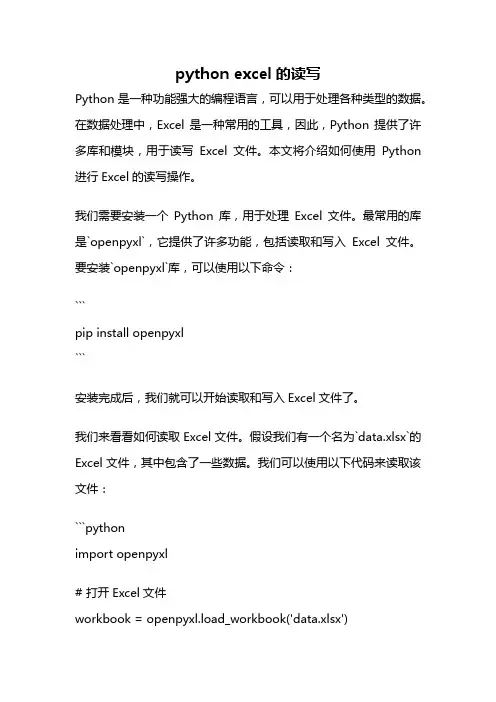
python excel的读写Python是一种功能强大的编程语言,可以用于处理各种类型的数据。
在数据处理中,Excel是一种常用的工具,因此,Python提供了许多库和模块,用于读写Excel文件。
本文将介绍如何使用Python 进行Excel的读写操作。
我们需要安装一个Python库,用于处理Excel文件。
最常用的库是`openpyxl`,它提供了许多功能,包括读取和写入Excel文件。
要安装`openpyxl`库,可以使用以下命令:```pip install openpyxl```安装完成后,我们就可以开始读取和写入Excel文件了。
我们来看看如何读取Excel文件。
假设我们有一个名为`data.xlsx`的Excel文件,其中包含了一些数据。
我们可以使用以下代码来读取该文件:```pythonimport openpyxl# 打开Excel文件workbook = openpyxl.load_workbook('data.xlsx')# 选择第一个工作表sheet = workbook.active# 遍历工作表中的每一行for row in sheet.iter_rows():# 遍历每一行中的每一列for cell in row:# 输出单元格的值print(cell.value)```上述代码中,我们首先使用`load_workbook()`函数打开Excel文件。
然后,我们选择第一个工作表,并使用`iter_rows()`方法遍历工作表中的每一行。
在内部循环中,我们遍历每一行中的每一列,并输出单元格的值。
接下来,我们来看看如何写入Excel文件。
假设我们有一些数据,我们想要将其写入到一个名为`output.xlsx`的Excel文件中。
我们可以使用以下代码来实现:```pythonimport openpyxl# 创建一个新的工作簿workbook = openpyxl.Workbook()# 创建一个新的工作表sheet = workbook.active# 将数据写入工作表data = [['姓名', '年龄', '性别'],['张三', 18, '男'],['李四', 20, '女'],['王五', 22, '男']]for row in data:sheet.append(row)# 保存工作簿workbook.save('output.xlsx')```上述代码中,我们首先创建一个新的工作簿,并使用`active`属性选择第一个工作表。

Python使⽤读写excel⽂件Python使⽤openpyxl读写excel⽂件这是⼀个第三⽅库,可以处理xlsx格式的Excel⽂件。
pip install openpyxl安装。
如果使⽤Aanconda,应该⾃带了。
读取Excel⽂件需要导⼊相关函数。
1. from openpyxl import load_workbook2.3. # 默认可读写,若有需要可以指定write_only和read_only为True4. wb = load_workbook('mainbuilding33.xlsx')默认打开的⽂件为可读写,若有需要可以指定参数read_only为True。
获取⼯作表--Sheet1. # 获得所有sheet的名称2. print(wb.get_sheet_names())3. # 根据sheet名字获得sheet4. a_sheet = wb.get_sheet_by_name('Sheet1')5. # 获得sheet名6. print(a_sheet.title)7. # 获得当前正在显⽰的sheet, 也可以⽤wb.get_active_sheet()8. sheet = wb.active获取单元格1. # 获取某个单元格的值,观察excel发现也是先字母再数字的顺序,即先列再⾏2. b4 = sheet['B4']3. # 分别返回4. print(f'({b4.column}, {b4.row}) is {b4.value}') # 返回的数字就是int型5.6. # 除了⽤下标的⽅式获得,还可以⽤cell函数, 换成数字,这个表⽰B47. b4_too = sheet.cell(row=4, column=2)8. print(b4_too.value)b4.column返回B, b4.row返回4, value则是那个单元格的值。
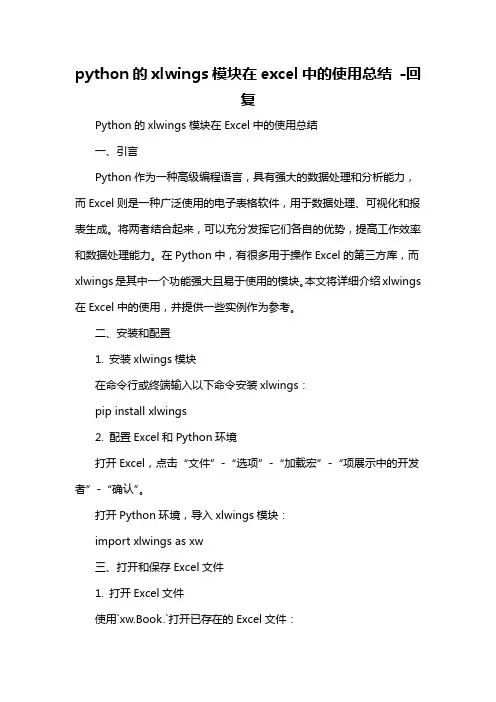
python的xlwings模块在excel中的使用总结-回复Python的xlwings模块在Excel中的使用总结一、引言Python作为一种高级编程语言,具有强大的数据处理和分析能力,而Excel则是一种广泛使用的电子表格软件,用于数据处理、可视化和报表生成。
将两者结合起来,可以充分发挥它们各自的优势,提高工作效率和数据处理能力。
在Python中,有很多用于操作Excel的第三方库,而xlwings是其中一个功能强大且易于使用的模块。
本文将详细介绍xlwings 在Excel中的使用,并提供一些实例作为参考。
二、安装和配置1. 安装xlwings模块在命令行或终端输入以下命令安装xlwings:pip install xlwings2. 配置Excel和Python环境打开Excel,点击“文件”-“选项”-“加载宏”-“项展示中的开发者”-“确认”。
打开Python环境,导入xlwings模块:import xlwings as xw三、打开和保存Excel文件1. 打开Excel文件使用`xw.Book.`打开已存在的Excel文件:book = xw.Book("path/to/excel/file.xlsx")2. 创建和保存Excel文件使用`xw.Book()`创建一个新的Excel文件:book = xw.Book()book.save("path/to/excel/file.xlsx")使用`book.save()`保存Excel文件。
四、操作单元格1. 读取和写入单元格值使用`sheet.range()`读取和写入单元格值:value = sheet.range("A1").valuesheet.range("A1").value = value2. 操作多个单元格使用`sheet.range()`选择多个单元格,并进行批量操作:rng = sheet.range("A1:B10")rng.value = [[1, 2], [3, 4], ...]3. 设置单元格格式使用`sheet.range().api`来设置单元格的格式:rng.api.Font.Bold = Truerng.api.Font.Color = 255rng.api.Font.Size = 12五、操作表格和工作簿1. 创建和选择表格使用`sheet = book.sheets.add()`创建新的表格,并可以使用`book.sheets["Sheet1"]`选择已存在的表格。
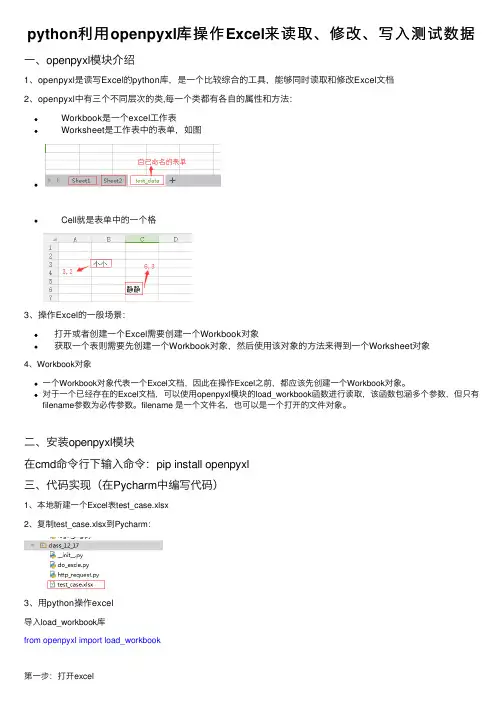
python利⽤openpyxl库操作Excel来读取、修改、写⼊测试数据⼀、openpyxl模块介绍1、openpyxl是读写Excel的python库,是⼀个⽐较综合的⼯具,能够同时读取和修改Excel⽂档2、openpyxl中有三个不同层次的类,每⼀个类都有各⾃的属性和⽅法:Workbook是⼀个excel⼯作表Worksheet是⼯作表中的表单,如图Cell就是表单中的⼀个格3、操作Excel的⼀般场景:打开或者创建⼀个Excel需要创建⼀个Workbook对象获取⼀个表则需要先创建⼀个Workbook对象,然后使⽤该对象的⽅法来得到⼀个Worksheet对象4、Workbook对象⼀个Workbook对象代表⼀个Excel⽂档,因此在操作Excel之前,都应该先创建⼀个Workbook对象。
对于⼀个已经存在的Excel⽂档,可以使⽤openpyxl模块的load_workbook函数进⾏读取,该函数包涵多个参数,但只有filename参数为必传参数。
filename 是⼀个⽂件名,也可以是⼀个打开的⽂件对象。
⼆、安装openpyxl模块在cmd命令⾏下输⼊命令:pip install openpyxl三、代码实现(在Pycharm中编写代码)1、本地新建⼀个Excel表test_case.xlsx2、复制test_case.xlsx到Pycharm:3、⽤python操作excel导⼊load_workbook库from openpyxl import load_workbook第⼀步:打开excelworkbook1=load_workbook('test_case.xlsx')第⼆步:定位表单(test_data)sheet=workbook1['test_data']第三步:操作excel的test_data表单1、定位单元格(cell),根据⾏列读取测试数据data=sheet.cell(3,2).valueprint(data)特殊说明:定位C2单元格数据{'mobilephone':'135********','pwd':'123456'}data=sheet.cell(2,3).value查看C2单元格数据类型为,但实际为dict类型print(type(data)) 输出str将str类型转化为他原来的类型dict:eval(data)print(type(eval(data))) 输出dict综上可得:excel 存储的数据,数字还是数字:int—>int、 float—>float 、其他类型—>str使⽤eval(数据) 将str类型转换为他原来的类型2、定位单元格(cell),根据⾏列值,更改原有的数据、写⼊新的测试数据,sheet.cell(3,2).value='妮妮' #更改已经存在的测试数据sheet.cell(6,3).value='⼩⼩' #在空的单元格写⼊新的测试值workbook1.save('test_case.xlsx') #保存修改3、统计⾏和列(参考上图)max_row=sheet.max_rowmax_cow = sheet.max_columnprint('最⼤的⾏值:',max_row) #输出6print('最⼤的列值:',max_cow) #输出7从excel中读取测试⽤例:1#读取每⼀条测试⽤⽤例分别保存到字典中,然后再将所有⽤例保存到列表中,如[{⽤例1},{⽤例2},{⽤例3}] 2def read_case():3 workbook1=load_workbook('test_case.xlsx')4 sheet=workbook1['test_data']5 max_row=sheet.max_row6 test_case=[]7for row in range(2,max_row+1):8 sub_data={}9 sub_data['case_id']=sheet.cell(row,1).value10 sub_data['title']=sheet.cell(row,2).value11 sub_data['data']=sheet.cell(row,3).value12 sub_data['method']=sheet.cell(row,4).value13 sub_data['expected']=sheet.cell(row,5).value14 test_case.append(sub_data)15print("读取到的所有测试⽤例:",test_case)1617 read_case()read_case。
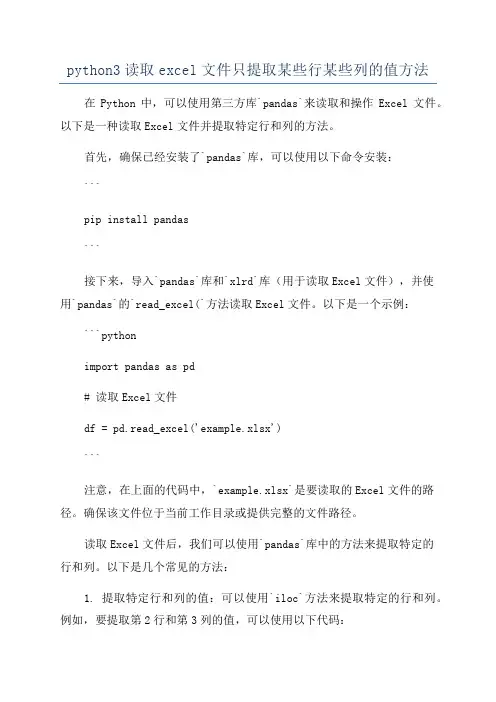
python3读取excel文件只提取某些行某些列的值方法在Python中,可以使用第三方库`pandas`来读取和操作Excel文件。
以下是一种读取Excel文件并提取特定行和列的方法。
首先,确保已经安装了`pandas`库,可以使用以下命令安装:```pip install pandas```接下来,导入`pandas`库和`xlrd`库(用于读取Excel文件),并使用`pandas`的`read_excel(`方法读取Excel文件。
以下是一个示例:```pythonimport pandas as pd# 读取Excel文件df = pd.read_excel('example.xlsx')```注意,在上面的代码中,`example.xlsx`是要读取的Excel文件的路径。
确保该文件位于当前工作目录或提供完整的文件路径。
读取Excel文件后,我们可以使用`pandas`库中的方法来提取特定的行和列。
以下是几个常见的方法:1. 提取特定行和列的值:可以使用`iloc`方法来提取特定的行和列。
例如,要提取第2行和第3列的值,可以使用以下代码:```pythonvalue = df.iloc[1, 2]```注意,要注意行和列的索引是从0开始的。
```pythonvalues = df['column_name']```这将返回一个包含列中所有值的`pandas` Series对象。
3. 提取特定行的值:可以使用`iloc`方法来提取特定行的值。
例如,要提取第3行的所有值,可以使用以下代码:```pythonvalues = df.iloc[2]```这将返回一个包含第3行中所有值的`pandas` Series对象。
4. 提取特定行和特定列的值:可以同时使用上述方法来提取特定行和列的值。
例如,要提取第2行和第3行,并且名为'column_name'和'column_name2'的两列的值,可以使用以下代码:```pythonvalues = df.loc[[1, 2], ['column_name', 'column_name2']]```这将返回一个包含所选行和列中的值的`pandas` DataFrame对象。
python3结合openpyxl库实现excel操作的实例代码⼀.相关说明:1、openpyxl(可读写excel表)专门处理Excel2007及以上版本产⽣的xlsx⽂件;2007⼀下的版本为xls结尾的⽂件,需要使⽤xlrd和xlwt库进⾏操作2、excel表的⽂字编码如果是“gb2312” 读取后就会显⽰乱码,请先转成Unicode3、workbook:⼯作簿,⼀个excel⽂件包含多个sheet。
4、sheet:⼯作表,⼀个workbook有多个,表名识别,如“sheet1”,“sheet2”等。
5、cell:单元格,存储数据对象⼆.openpyxl的使⽤⽅法1. 新建import openpyxl# 新建⼀个空excel,表名为sheet,⽂件名为testwb = openpyxl.Workbook() # 创建新的excel⽂件,⼀个⼯作簿(workbook)在创建的时候同时⾄少也新建了⼀张⼯作表(worksheet)wb.save('test.xlsx')2.表操作注:从此操作往后都使⽤如下的测试数据import openpyxlimport openpyxl.styles# 打开已有的excelwb = openpyxl.load_workbook("test.xlsx")# ------------------ 表操作 ------------------# 新建sheet表wb.create_sheet(index=2, title="sheet3") # 可通过index控制创建的表的位置# 获取所有表名sheet_names = wb.sheetnames # 得到⼯作簿的所有⼯作表名结果: ['Sheet1', 'Sheet2', 'Sheet3']# 根据表名删除sheet表wb.remove(wb[sheet_names[2]]) # 删除上⼀步建的第3个⼯作表# 根据表名打开sheet表sheet1 = wb[sheet_names[0]] # 打开第⼀个 sheet ⼯作表3.读取数据# ------------------ 读取数据 ------------------# 获取单元格数据sheet1_max_colum = sheet1.max_column # 获取最⼤列数结果:3# ws = wb.active # 获取当前活动的sheet页sheet1_max_row = sheet1.max_row # 获取最⼤⾏数结果:10A1_value = sheet1['A1'].value # 获取单元格A1值结果:a1A1_column = sheet1['A1'].column # 获取单元格A1列值结果: AA1_row = sheet1['A1'].row # 获取单元格A1⾏号结果: 1A1 = sheet1.cell(row=1, column=1).value # 获取第⼀⾏第⼀列的单元格值结果:a1# 获取C列的所有数据list_sheet1_column_C = []for i in sheet1["C"]:list_sheet1_column_C.append(i.value)# 获取第1⾏的所有数据list_sheet1_row_1 = []for i in sheet1[1]:list_sheet1_row_1.append(i.value)# 读取所有数据list_sheet1_all = []for row in sheet1.rows:for cell in row:list_sheet1_all.append(cell.value) # 按⾏循环获取所有的值,保存在 list_sheet1_all 列表中4.写⼊数据# ------------------ 写⼊数据 ------------------sheet1.cell(row=1, column=2, value="B1") # 修改第⼀⾏第⼆列的单元格的值为B1sheet1["A1"] = "A1" # 直接修改A1单元格的值为A1sheet1["B11"] = "B11" # 新增B11单元格的值为B11sheet1.title = "test_sheet" # 修改sheet1的表名为test_sheet5.表格样式调整# ------------------ 表格样式调整 ------------------# 表格样式⽀持:字体、颜⾊、模式、边框、数字格式等# A1单元格等线24号加粗斜体,字体颜⾊浅蓝⾊sheet1["B11"].font = openpyxl.styles.Font(name="宋体", size=24, italic=True, color="00CCFF", bold=True) # B1单元格⽔平上下居中sheet1["B11"].alignment = openpyxl.styles.Alignment(horizontal="center", vertical="center")# 第⼀⾏⾼度设置为30sheet1.row_dimensions[1].height = 30# C列的宽度设置为35sheet1.column_dimensions["C"].width = 356.保存⽂件# 保存⽂件,注意⽂件打开时⽂件保存会出错wb.save("test.xlsx")补充:下⾯通过实例代码看下python3 openpyxl基本操作,具体代码如下所⽰:#coding:utf-8import xlrdimport xlwt# 读写2007 excelimport openpyxlimport sys#读取设备sn# def readSN(path):# wb = openpyxl.load_workbook(path)# sheet = wb.active# dict = []# for i in range(2, sheet.max_row +1):# c = sheet["C" + str(i)].value;# d = sheet["D" + str(i)].value;## dict.append(d)# #dict.append(d)# #print(c,d)# return dict;## pass;# print(readSN("./sim/1.xlsx"))def read07Excel(path,path1):wb = openpyxl.load_workbook(path)sheet = wb.active# print(sheet.max_column) # 获取最⼤列数# print(sheet.max_row) # 获取最⼤⾏数#print(sheet['B1'].value)wb1 = openpyxl.load_workbook(path1)sheet1 = wb1.activefor i in range(2,sheet.max_row):iccid = sheet["B"+str(i)].value;len_iccid = len(iccid)if len_iccid == 20 :sub_iccid = iccid[16:-1]elif len_iccid == 21:sub_iccid = iccid[17:-1]for x in range(1,sheet1.max_row):#print(sheet1["D"+str(x)].value)if sub_iccid+"N" == sheet1["D"+str(x)].value:sheet["O"+str(i)].value = sheet1["C"+str(x)].value;wb.save(filename=path)print(str(sheet1["D"+str(x)].value) + " "+ str(sheet1["C"+str(x)].value) +" "+ str(iccid))print()pass# 写⼊数据# s =sheet["P"+str(i)].value = "dsdaf";# wb.save(filename=path)# p = sheet["P" + str(i)].value;#print(sub_iccid)# for row in sheet.rows:# for cell in row:# print(cell.value, "\t", end="")# print(cell.column, "\t", end="")### print()# sys.exit()# path = "./sim/2.xlsx"# wb = openpyxl.load_workbook(path)# #sheet = wb.sheetnames[0] #获取名称# sheet = wb.active# 分别返回#print(sheet['A1'].value) #获取单元格A1值read07Excel("./sim/2.xlsx","./sim/1.xlsx")# wb=openpyxl.load_workbook('./sim/1.xlsx') #打开excel⽂件# print(wb.sheetnames) #获取⼯作簿所有⼯作表名总结以上所述是⼩编给⼤家介绍的python3结合openpyxl库实现excel操作,希望对⼤家有所帮助,如果⼤家有任何疑问请给我留⾔,⼩编会及时回复⼤家的。
一、介绍openpyxl库openpyxl是一个用于读写Excel文件的Python库。
它支持Excel 2010格式(即 .xlsx 文件),能够处理工作表、图表和数据透视表等各种Excel元素。
openpyxl库的设计理念是提供一种简单而强大的方式来处理Excel文件,使得用户可以轻松地修改和分析Excel数据。
二、openpyxl的底层原理1. Excel文件结构Excel文件(.xlsx)实际上是一个经过压缩的XML文件。
它包含了多个XML文件,这些XML文件描述了Excel文件中的各种元素,比如工作表、单元格、样式和公式等。
openpyxl库通过解析和操作这些XML文件来实现对Excel文件的读写操作。
主要涉及的XML文件有:- workbook.xml:描述了工作簿的结构和属性。
- sheet1.xml, sheet2.xml, ...:描述了每个工作表的内容和样式。
- sharedStrings.xml:存储了所有共享的字符串,避免重复存储字符串数据,节省内存和磁盘空间。
- styles.xml:描述了Excel文件中的各种样式,比如字体、颜色、对齐方式等。
- theme1.xml:描述了Excel文件的整体主题样式。
2. openpyxl的数据结构openpyxl库使用了一系列自定义的数据结构来表示Excel文件中的各种元素。
比较重要的数据结构有:- Workbook:表示整个工作簿。
一个工作簿可以包含多个工作表。
- Worksheet:表示一个工作表。
每个工作表由多行多列的单元格组成。
- Cell:表示一个单元格。
每个单元格有自己的位置、值和样式等属性。
- Style:表示单元格的样式。
每个单元格都可以有自己的样式,比如字体、颜色、对齐方式等。
- Formula:表示公式。
每个单元格可以包含一个计算值的公式。
这些数据结构之间相互关联,构成了一个完整的Excel文件的逻辑结构。
python读取 excel表格的方法Python提供了多种方法来读取Excel表格数据,以下是几种常用的方法。
1.使用pandas库读取Excel表格:pandas是一个强大的数据处理库,可以方便地读取和操作Excel 表格。
要使用pandas读取Excel表格,首先需要安装pandas库,可以使用以下命令安装:```pip install pandas```接下来,可以使用以下代码读取Excel表格数据:```pythonimport pandas as pd#读取Excel表格的数据data = pd.read_excel('filename.xlsx')#打印数据print(data)```这样可以将Excel表格中的数据读取到一个DataFrame对象中,可以方便地进行进一步的操作和分析。
2.使用openpyxl库读取Excel表格:openpyxl是一个处理Excel表格的库,可以用于读取、写入和操作Excel表格数据。
要使用openpyxl库读取Excel表格,首先需要安装openpyxl库,可以使用以下命令安装:```pip install openpyxl```接下来,可以使用以下代码读取Excel表格数据:```pythonfrom openpyxl import load_workbook#打开Excel文件workbook = load_workbook(filename='filename.xlsx')#选择第一个Sheetsheet = workbook.worksheets[0]#遍历每一行,读取数据for row in sheet.iter_rows(values_only=True):print(row)```这样可以逐行读取Excel表格中的数据,每一行都可以看作是一个包含单元格值的元组。
3.使用xlrd库读取Excel表格:xlrd是一个用于读取Excel表格的库,可以用于读取Excel文件中的数据。
利用python对excel中的特定数据提取并写入新表的方法如果你正在寻找一种简单而有效的方法来提取Excel中的特定数据,并将其写入新的表格,那么下面这个方法可能会对你有所帮助。
我们将使用Python的pandas和openpyxl库来完成这个任务。
**步骤一:安装必要的库**首先,你需要确保已经安装了pandas和openpyxl库。
你可以通过以下命令在命令行中安装它们:```pip install pandas openpyxl```**步骤二:导入必要的库**在Python脚本中,你需要导入这些库以使用它们的功能。
这可以通过以下代码完成:```pythonimport pandas as pd```**步骤三:读取Excel文件**接下来,我们需要使用pandas的read_excel函数来读取Excel文件。
我们可以将Excel文件的内容读入一个DataFrame对象,这个对象就像一个表格。
例如:```pythondata = pd.read_excel('原始文件.xlsx')```这里假设你的Excel文件名为"原始文件.xlsx",你需要将其替换为你的实际文件名。
**步骤四:提取特定数据**现在,我们可以使用pandas的数据选择功能来提取我们感兴趣的数据。
例如,如果我们想要提取名为'张三'的所有行的数据,我们可以这样做:```python我们想要的数据 = data[data['姓名'] == '张三']```你也可以使用其他条件来选择数据,例如按特定列进行排序。
**步骤五:写入新Excel文件**最后,我们可以使用pandas的to_excel函数将提取的数据写入新的Excel文件。
例如:```python我们想要的数据.to_excel('新文件.xlsx', index=False)```这段代码会将我们提取的数据写入名为"新文件.xlsx"的新Excel 文件中,并且不会包含行索引。
详解python的xlwings库读写excel操作总结⼀、总结(点击显⽰或隐藏总结内容)⼀句话总结:xlwings 是 Python 中操作Excel的⼀个第三⽅库,⽀持.xls读写,.xlsx读写,操作⾮常简单,功能也很强⼤1、xlwings 中的逻辑:应⽤->⼯作簿->⼯作表->范围对应的代码?应⽤:⼀个应⽤(⼀个xlwings程序):app = xw.App(visible=True, add_book=False)⼯作簿(book):excel⽂件(excel程序):wb = app.books.add()⼯作表(sheet):sheet:sht = wb.sheets['sheet1']范围:⾏列:sht.range('a6').expand('table').value = [['a','b'],['d','e']]import xlwings as xw# 写到Excel中去# add_book也就是是否增加excel 的book# visible=True 表⽰操作过程是否可显⽰app = xw.App(visible=True, add_book=False)# ⼯作簿wb = app.books.add()# 页sheet1sht = wb.sheets['sheet1']# 单个值插⼊# sht.range('A1').value = '产品名称'# sht.range('B1').value = '编号'# sht.range('C1').value = '价格'# sht.range('A2').value = '不告诉你'# sht.range('B2').value = 'n110110'# sht.range('C2').value = '688.26'# sht.range('A3').value = '不告诉你1'# sht.range('B3').value = 'n1101101'# sht.range('C3').value = '688.261'# 插⼊⼀⾏# sht.range('a1').value = [1,2,3,4]# 等同于# sht.range('a1:d4').value = [1,2,3,4]# 插⼊⼀列# sht.range('a2').options(transpose=True).value = [5,6,7,8]# 同时插⼊⾏列# sht.range('a6').expand('table').value = [['a','b','c'],['d','e','f'],['g','h','i']]# 在当前⽬录下⽣成⽂件wb.save('demo1.xlsx')wb.close()app.quit()# import os# path1=os.path.abspath('.') # 表⽰当前所处的⽂件夹的绝对路径# print(path1)# path2=os.path.abspath('..') # 表⽰当前所处的⽂件夹上⼀级⽂件夹的绝对路径# print(path2)# 关于路径问题,切换到指定⽬录即可2、xlwings库向excel 插⼊值的⽅式?a、插⼊单个值:sht.range('A1').value = '产品名称'b、插⼊⼀⾏:sht.range('a1').value = [1,2,3,4] 或者 sht.range('a1:d4').value = [1,2,3,4]c、插⼊⼀列:sht.range('a2').options(transpose=True).value = [5,6,7,8]d、同时插⼊⾏列:sht.range('a6').expand('table').value = [['a','b','c'],['d','e','f'],['g','h','i']]3、xlwings库读写excel基本操作步骤?就是按照xlwings库逻辑(应⽤->⼯作簿->⼯作表->范围)操作即可,打开的记得关就好了,该读就读,该写就写app = xw.App(visible=True, add_book=False)# ⼯作簿wb = app.books.add()# 页sheet1sht = wb.sheets['sheet1']# 同时插⼊⾏列sht.range('a6').expand('table').value = [['a','b','c'],['d','e','f'],['g','h','i']]# 在当前⽬录下⽣成⽂件wb.save('demo1.xlsx')wb.close()app.quit()4、xlwings库读取excel中的数据的⽅式?print(sht.range('a1:c7').value),这样读⾏,读列,还是同时读⾏读列都可以# 读取⾏列:读取A1:C7(直接填⼊单元格范围就⾏了),得到⼀个⼆维列表print(sht.range('a1:c7').value)# 读取⾏:得⼀维列表# print(sht.range('a1:c1').value)# 读取列:得⼀维列表# print(sht.range('a1:a7').value)import xlwings as xwapp = xw.App(visible=True, add_book=False)# 显⽰警报()app.display_alerts = True# 屏幕更新(应⽤中)app.screen_updating = True# 打开⽂件wb = app.books.open('demo1.xlsx')sht = wb.sheets['sheet1']# 遍历读取单元格# column_name = ['A','B',"C"]# data_list = [] #将数据存到list中去# for i in range(3): # 遍历⾏# row_list = []# for j in range(3): #遍历列# str1 = column_name[j]+str(i+1)# a = sht.range(str1).value# row_list.append(a)# print(a)# pass# data_list.append(row_list)# pass# print(data_list)# 读取⾏列:读取A1:C7(直接填⼊单元格范围就⾏了),得到⼀个⼆维列表print(sht.range('a1:c7').value)# 读取⾏:得⼀维列表# print(sht.range('a1:c1').value)# 读取列:得⼀维列表# print(sht.range('a1:a7').value)wb.save()wb.close()app.quit()⼆、python的xlwings库读写excel操作总结1、写"""xlwings介绍xlwings 是 Python 中操作Excel 的⼀个第三⽅库,⽀持.xls读写,.xlsx读写操作⾮常简单,功能也很强⼤1、安装库pip3 install xlwings2、引⼊库import xlwings as xw3、应⽤->⼯作簿->⼯作表->范围应⽤:⼀个应⽤(⼀个xlwings程序):app = xw.App(visible=True, add_book=False)⼯作簿(book):excel⽂件(excel程序):wb = app.books.add()⼯作表(sheet):sheet:sht = wb.sheets['sheet1']范围:⾏列:sht.range('a6').expand('table').value = [['a','b'],['d','e']]xlwings.App(visible=True,add_book=False)其中参数visible(表⽰处理过程是否可视,也就是处理Excel的过程会不会显⽰出来),add_book(是否打开新的Excel程序,也就是是不是打开⼀个新的excel窗⼝)"""import xlwings as xw# 写到Excel中去# add_book也就是是否增加excel 的book# visible=True 表⽰操作过程是否可显⽰app = xw.App(visible=True, add_book=False)# ⼯作簿wb = app.books.add()# 页sheet1sht = wb.sheets['sheet1']# 单个值插⼊# sht.range('A1').value = '产品名称'# sht.range('B1').value = '编号'# sht.range('C1').value = '价格'# sht.range('A2').value = '不告诉你'# sht.range('B2').value = 'n110110'# sht.range('C2').value = '688.26'# sht.range('A3').value = '不告诉你1'# sht.range('B3').value = 'n1101101'# sht.range('C3').value = '688.261'# 插⼊⼀⾏# sht.range('a1').value = [1,2,3,4]# 等同于# sht.range('a1:d4').value = [1,2,3,4]# 插⼊⼀列# sht.range('a2').options(transpose=True).value = [5,6,7,8]# 同时插⼊⾏列# sht.range('a6').expand('table').value = [['a','b','c'],['d','e','f'],['g','h','i']]# 在当前⽬录下⽣成⽂件wb.save('demo1.xlsx')wb.close()app.quit()# import os# path1=os.path.abspath('.') # 表⽰当前所处的⽂件夹的绝对路径# print(path1)# path2=os.path.abspath('..') # 表⽰当前所处的⽂件夹上⼀级⽂件夹的绝对路径# print(path2)# 关于路径问题,切换到指定⽬录即可2、读import xlwings as xwapp = xw.App(visible=True, add_book=False)# 显⽰警报()app.display_alerts = True# 屏幕更新(应⽤中)app.screen_updating = True# 打开⽂件wb = app.books.open('demo1.xlsx')sht = wb.sheets['sheet1']# 遍历读取单元格# column_name = ['A','B',"C"]# data_list = [] #将数据存到list中去# for i in range(3): # 遍历⾏# row_list = []# for j in range(3): #遍历列# str1 = column_name[j]+str(i+1)# a = sht.range(str1).value# row_list.append(a)# print(a)# pass# data_list.append(row_list)# pass# print(data_list)# 读取⾏列:读取A1:C7(直接填⼊单元格范围就⾏了),得到⼀个⼆维列表print(sht.range('a1:c7').value)# 读取⾏:得⼀维列表# print(sht.range('a1:c1').value)# 读取列:得⼀维列表# print(sht.range('a1:a7').value)wb.save()wb.close()app.quit()到此这篇关于详解python的xlwings库读写excel操作总结的⽂章就介绍到这了,更多相关python xlwings库读写excel内容请搜索以前的⽂章或继续浏览下⾯的相关⽂章希望⼤家以后多多⽀持!。
利用python对excel中的特定数据提取并写入新表的方法一、引言在实际工作中,我们常常需要利用Python对Excel文件中的特定数据进行提取,并将其写入新的表格。
本文将详细介绍如何利用Python实现这一目的,从而提高数据处理的效率。
二、Python提取Excel数据库方法1.安装库要处理Excel文件,我们需要安装python-openpyxl库。
在命令行中输入以下命令进行安装:```pip install openpyxl```2.读取Excel文件首先,我们需要导入openpyxl库,并使用openpyxl.load_workbook()函数读取Excel文件。
```pythonimport openpyxl# 读取Excel文件workbook = openpyxl.load_workbook("example.xlsx")```3.提取特定数据接下来,我们需要根据需求提取Excel文件中的特定数据。
以下是一个简单的示例,提取A1单元格的值:```python# 提取A1单元格数据cell_value = workbook["Sheet1"].cell(1, 1).value```三、将提取的数据写入新表1.创建新表结构首先,我们需要创建一个新的Excel文件,并设置新表的结构。
以下代码示例创建了一个包含3列的新表:```python# 创建新表ew_workbook = workbook.copy(title="New Sheet")# 获取新表ew_sheet = new_workbook["New Sheet"]# 设置新表列宽for col in range(1, 4):new_sheet["A" + str(col)].column_width = 10```2.写入数据接下来,我们将提取的特定数据写入新表。